Модуль камеры Snapchat — это то, как вы сделайте свои фото и видео снимки. Если эта камера когда-нибудь перестанет работать, приложение станет бесполезным. Есть много причин, по которым ваша камера Snapchat может не работать.
Возможно, у приложения возникли проблемы с подключением к Интернету, у вас сбой в работе телефона или проблемы с основным файлом Snapchat. Независимо от причины, мы уверены, что вы хотите решить проблему, и мы вам в этом поможем сегодня.
Закройте и снова откройте приложение Snapchat
Когда вы обнаружите, что камера Snapchat не работает, первое, что вам следует сделать, — это закрыть и снова открыть приложение Snapchat. Это даст приложению возможность исправить любые незначительные сбои, которые могут решить проблему с камерой.
Вы не потеряете данные при закрытии и повторном открытии Snapchat.
На iPhone
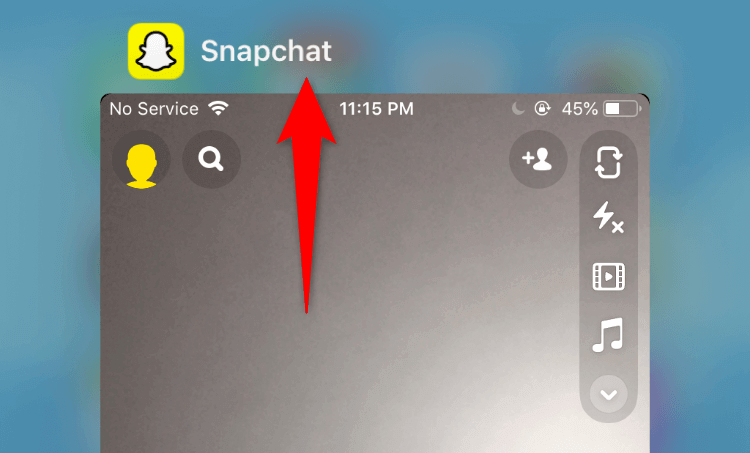
На Android
Инструкции зависят от вашего телефона Android. Однако на большинстве телефонов:
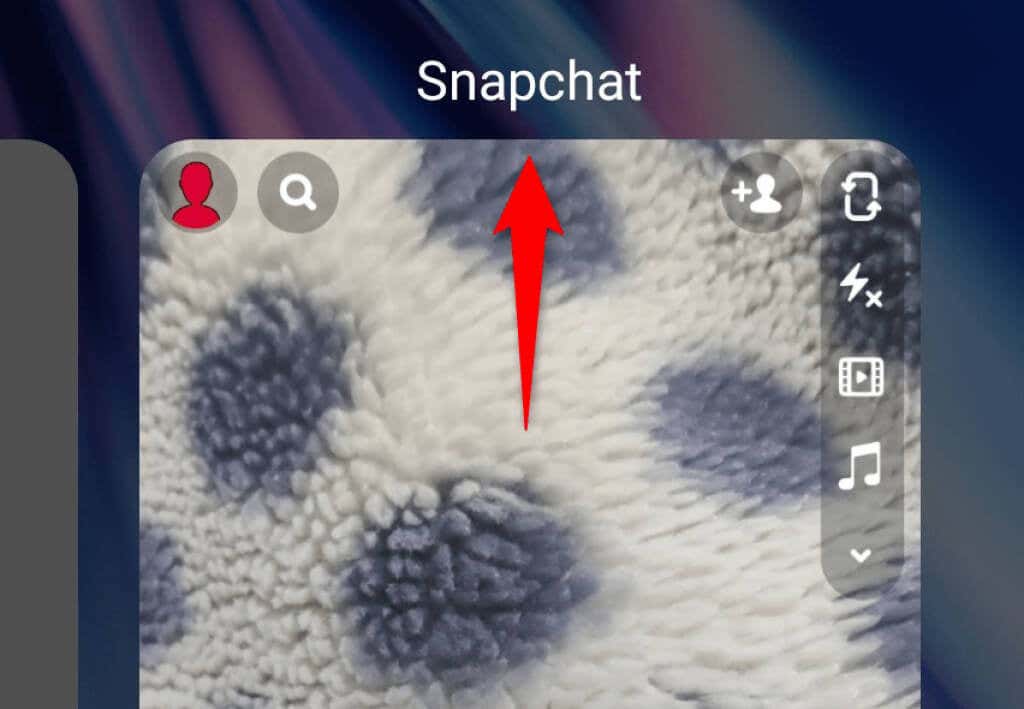
Затем откройте панель приложений и нажмите Snapchat , чтобы перезапустить приложение.
Перезагрузите iPhone или телефон Android
Если проблема с камерой Snapchat не устранена, перезагрузи телефон и посмотрите, поможет ли это решить проблему. Во многих случаях, если ваша проблема вызвана системой вашего телефона, ее обычно решает простая перезагрузка.
Обязательно сохраните несохраненную работу перед перезагрузкой телефона.
На iPhone
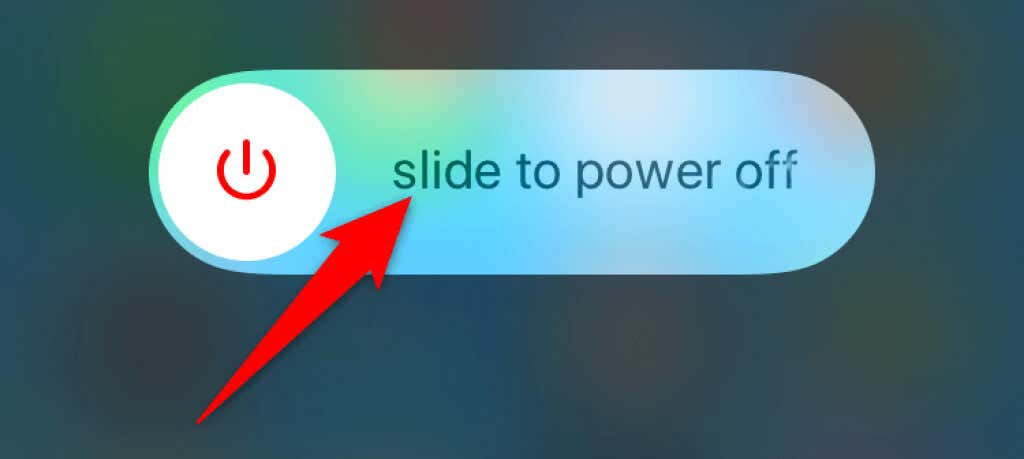
На Android
.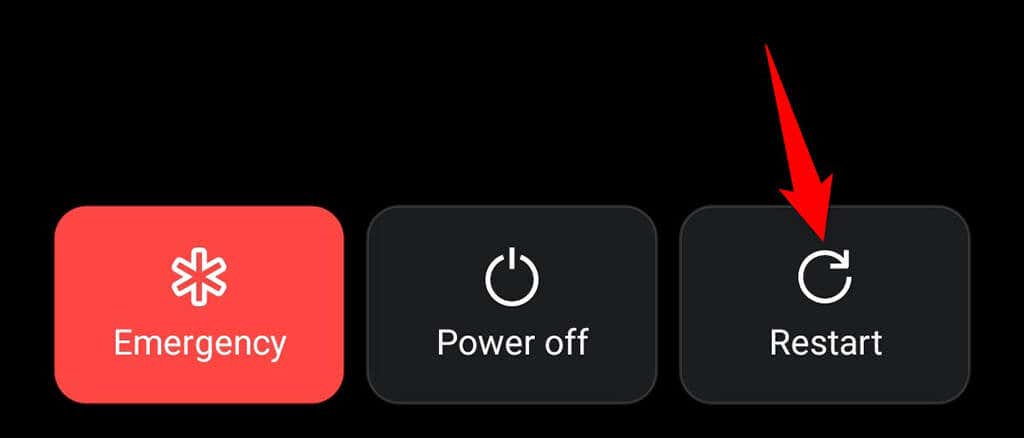
После перезагрузки телефона запустите Snapchat и проверьте, работает ли камера.
Включите разрешение камеры, чтобы исправить черный экран в Snapchat
Snapchat требует разрешения камеры, чтобы вы могли снимать фотографии и видео. Если вы запретили это разрешение или никогда не предоставляли это разрешение приложению, именно по этой причине вы не видите вид с камеры в приложении.
Чтобы решить эту проблему, зайдите в настройки своего телефона и разрешите Snapchat использовать вашу камеру.
На iPhone
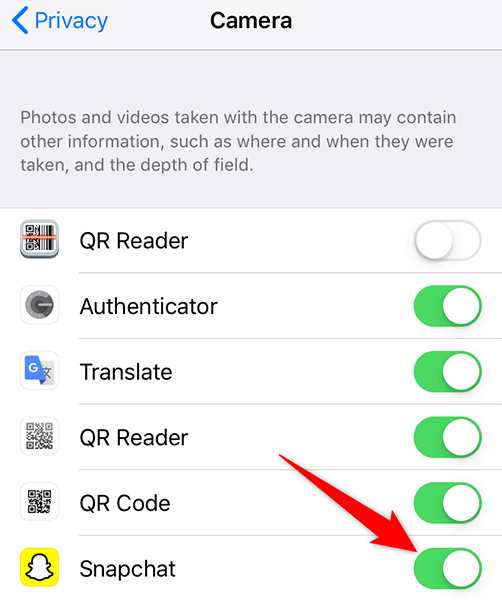
На Android
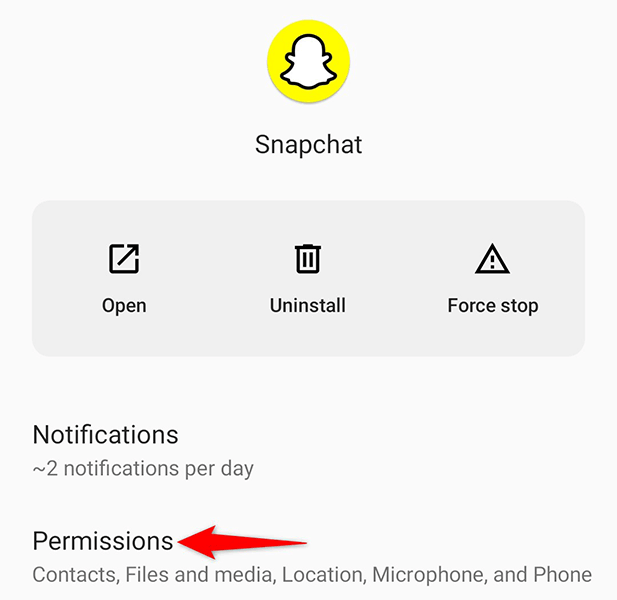
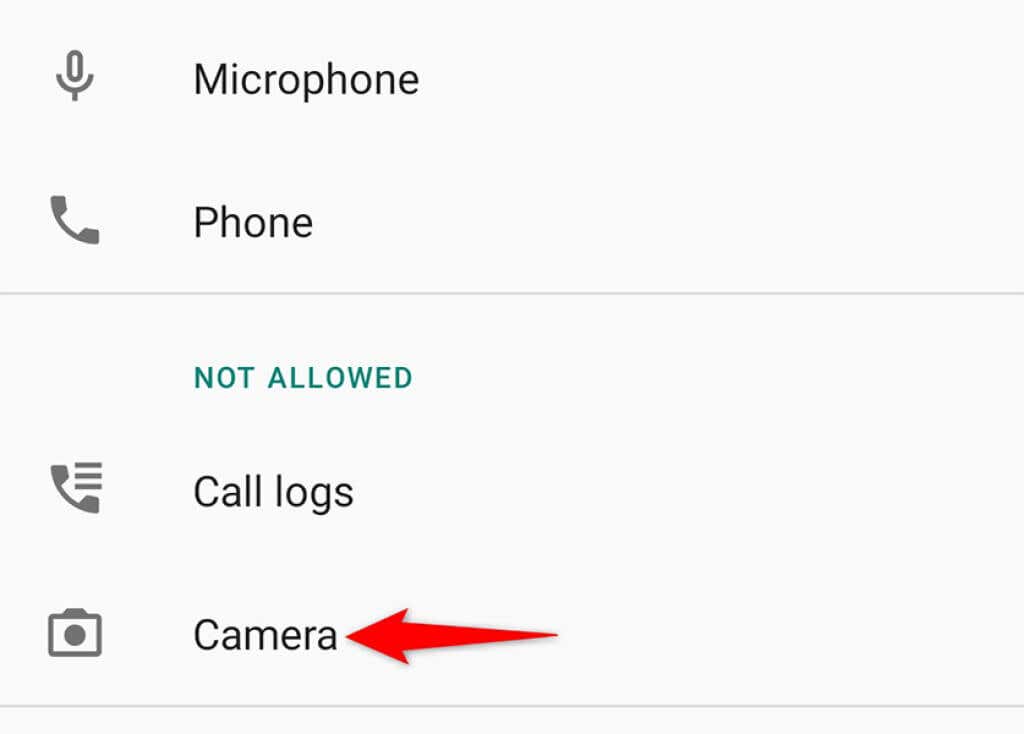
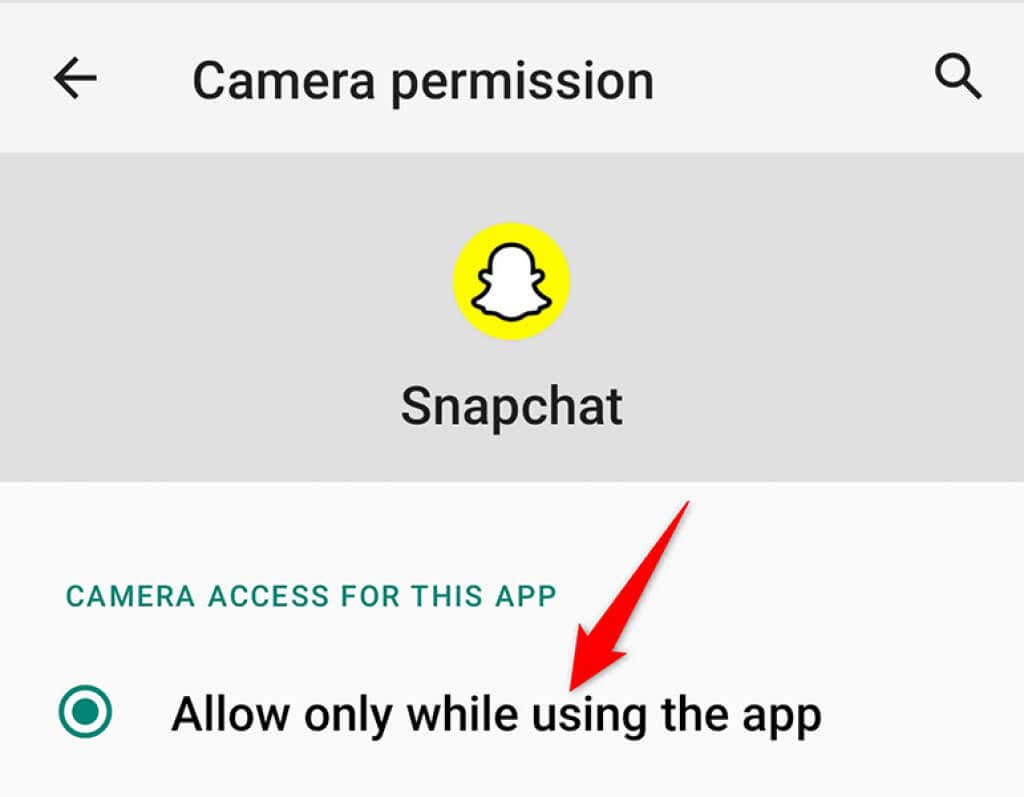
Теперь, когда у Snapchat есть необходимые разрешения для камеры, откройте приложение, и вы сможете делать снимки.
Переключиться на переднюю/заднюю камеру
Если у вас возникла проблема с камерой в Snapchat, попробуйте переключить камеру и посмотреть, решит ли это проблему. Например, если вы сейчас используете заднюю камеру, переключитесь на переднюю камеру и проверьте, работает ли она.
Это помогает устранить незначительные проблемы с камерой в приложении.
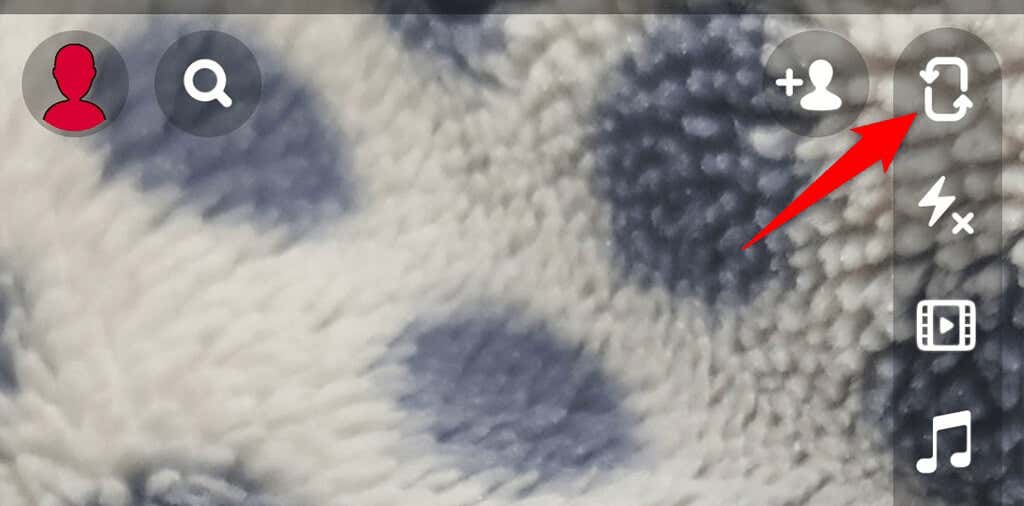
Очистить файлы кэша Snapchat
Как и все другие приложения, Snapchat хранит файлы кэша на вашем телефоне, чтобы ускорить работу приложения. Иногда эти файлы кэша становятся ошибочными и приводят к сбоям в работе приложения. Проблема с неработающей камерой Snapchat может быть результатом проблем с файлами кэша.
В этом случае очистить кеш Snapchat и ваша проблема должна быть решена. Это не приведет к удалению ваших личных данных, сохраненных в приложении. Кроме того, это можно сделать только на телефонах Android.
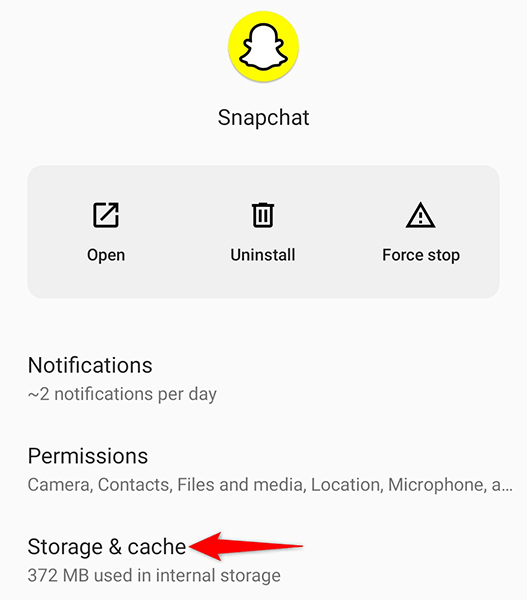
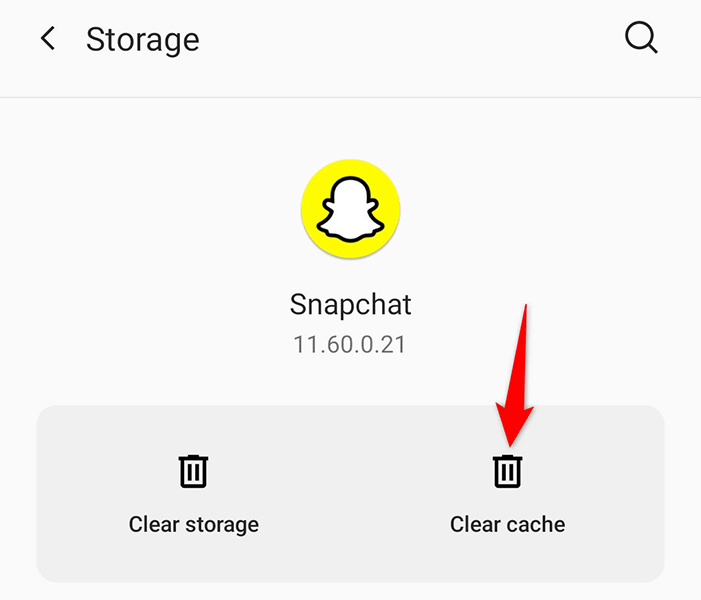
Проверьте подключение к Интернету
Одной из причин, по которой ваша камера Snapchat не работает, является неисправное подключение к Интернету. Для работы Snapchat требуется доступ к Интернету, и если на вашем телефоне его нет, у вас возникнут различные проблемы, в том числе связанные с камерой.
Чтобы обойти эту проблему, проверьте Интернет на своем телефоне и посмотрите, работает ли он. Один из способов сделать это — открыть веб-браузер вашего телефона, запустить сайт, например Бинг, и посмотреть, откроется ли он. Если это так, ваш Интернет работает.
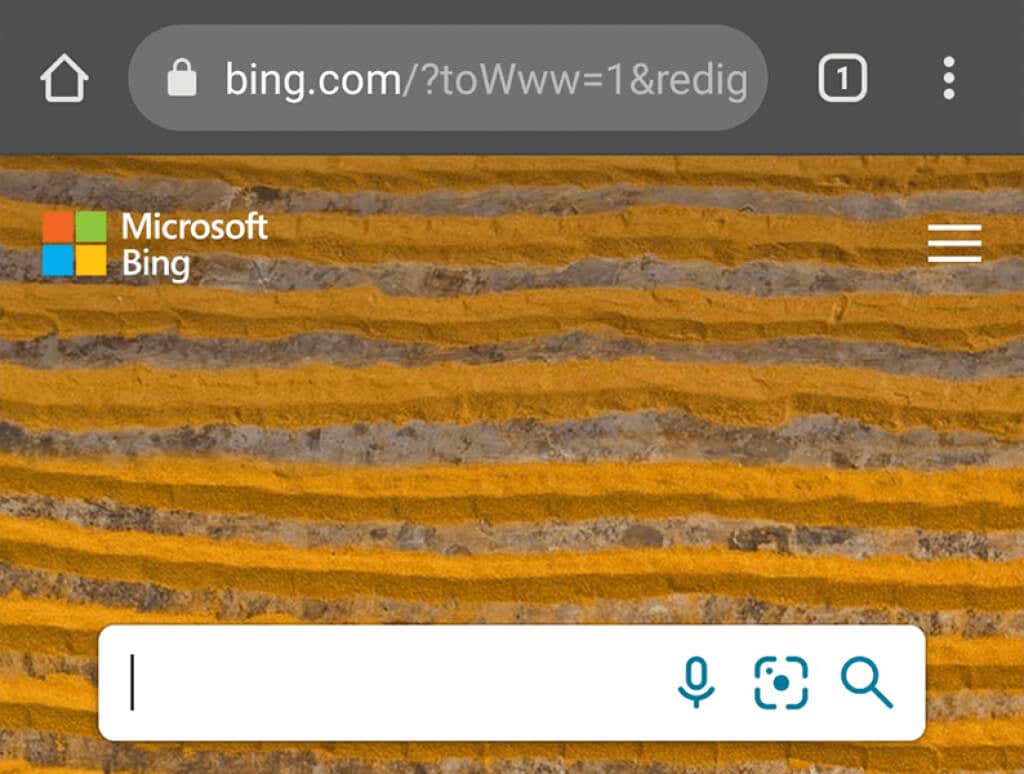
Если сайт не загружается, значит, у вас возникла проблема с Интернетом, которую необходимо устранить. Вы можете найти помощь в Интернете или обратиться за исправлением к своему интернет-провайдеру.
Исправить камеру Snapchat, переустановив приложение
Если вы по-прежнему не можете получить доступ к камере в Snapchat, стоит удалить и переустановить приложение Snapchat на телефоне. При этом будут удалены все файлы приложения, включая основные, которые могут быть повреждены.
Вам понадобятся ваши данные для входа в систему, чтобы снова войти в свою учетную запись при переустановке Snapchat.
На iPhone
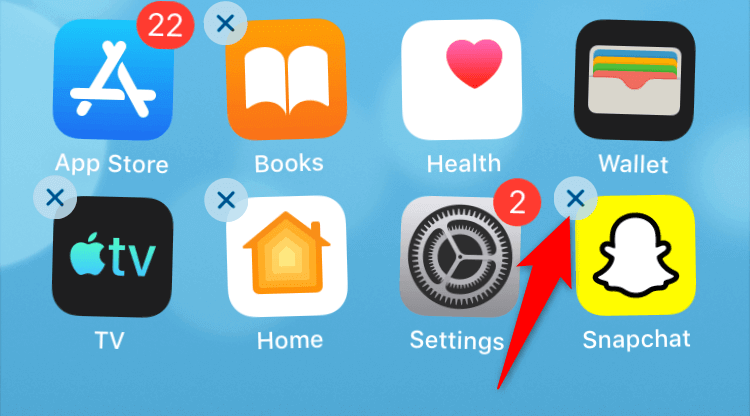
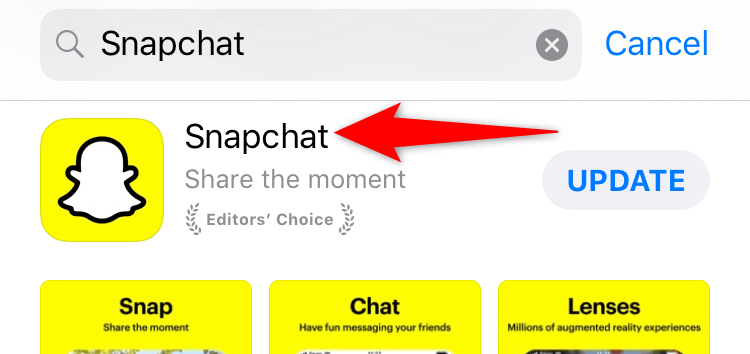
На Android
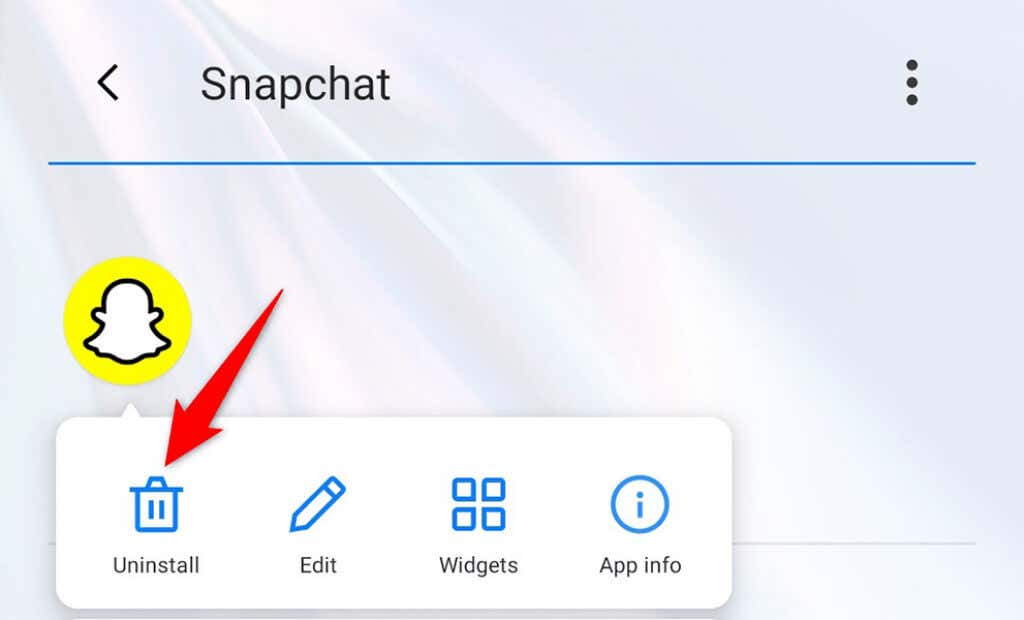
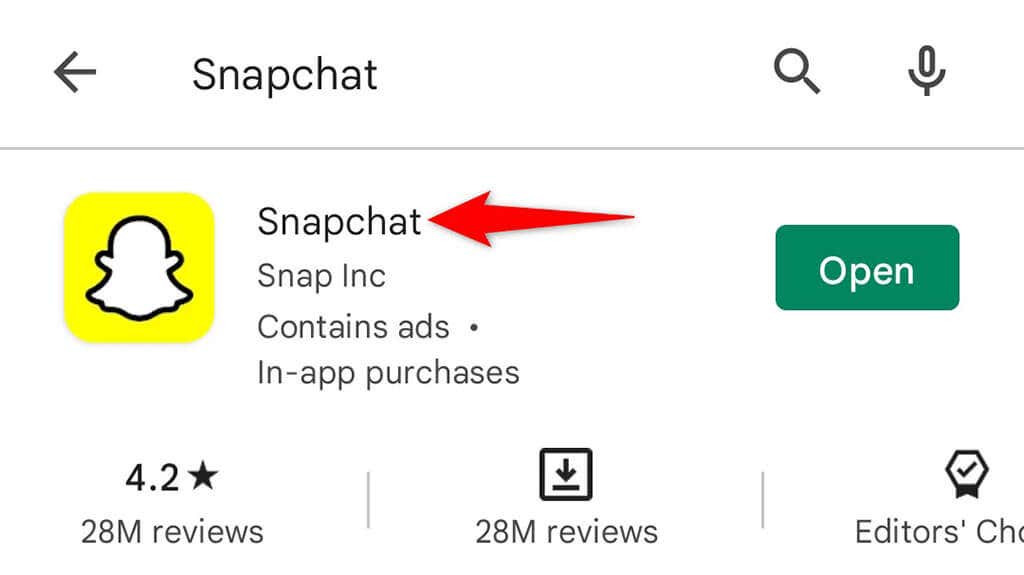
Обновите свой iPhone или телефон Android
Один из способов исправить большинство проблем на телефонах iPhone и Android — это обновляйте программное обеспечение своих телефонов. Это исправит существующие ошибки в программном обеспечении и поможет ему корректно работать с установленными вами приложениями, такими как Snapchat.
Велика вероятность, что обновление телефона поможет решить проблему с камерой Snapchat.
На iPhone
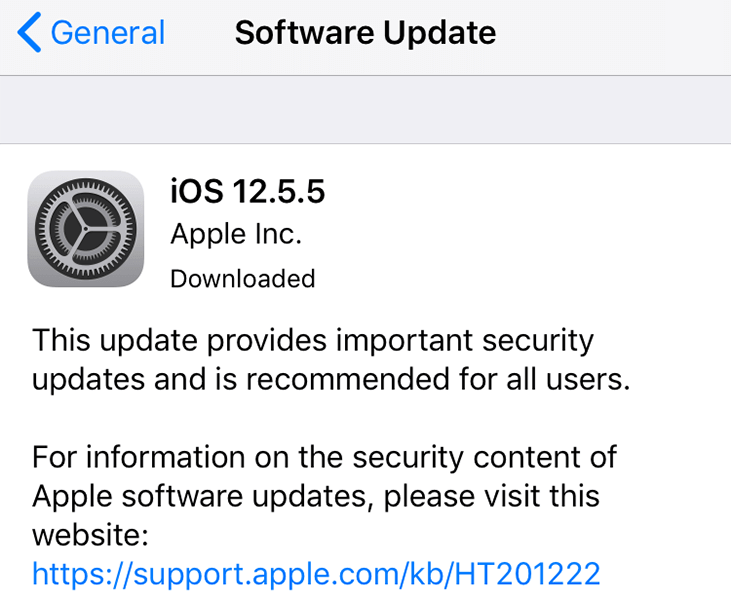
На Android
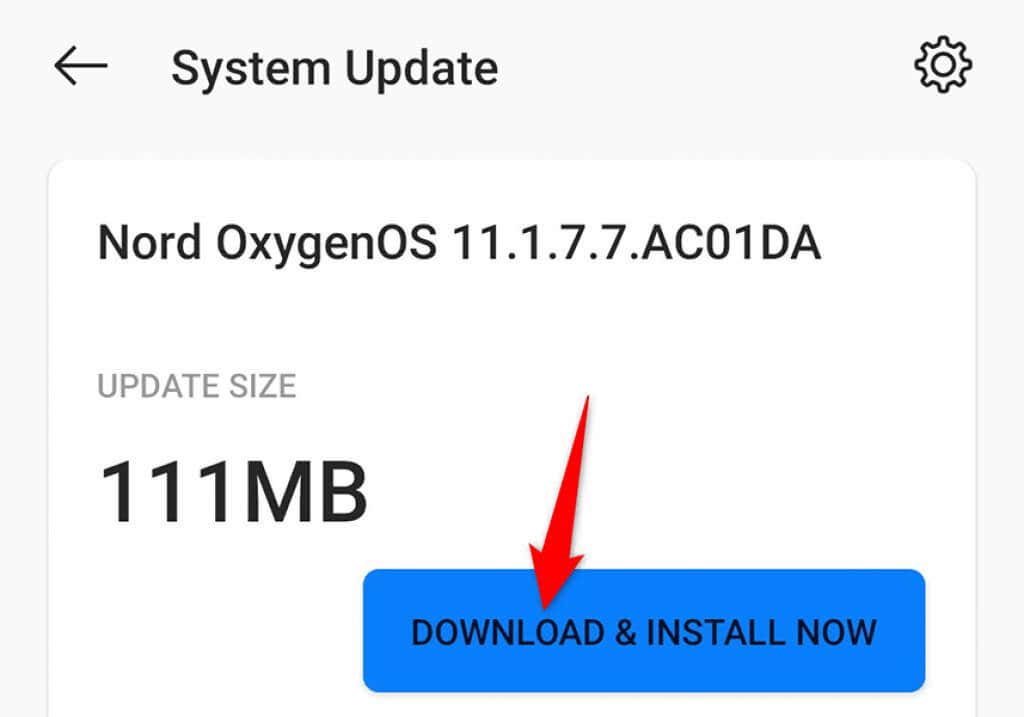
Неработающая камера Snapchat легко исправить
Камера — важная часть приложения Snapchat, поскольку с ее помощью вы создаете контент. Если вы когда-нибудь обнаружите, что эта камера неисправна, один из методов, описанных выше, поможет вам решить проблему. Как только камера снова заработает, вы сможете создайте потрясающий контент использовать любимое приложение для социальных сетей..
.